如何使用钥匙串访问在 Mac 上编辑保存的密码
admin
2023-08-01 18:49:33
0次
如何在 Mac 上的钥匙串中编辑保存的密码和登录信息
在 macOS 系统上手动更新存储在钥匙串中的用户名和密码详细信息是一个非常简单直接的过程。只需按照以下步骤开始。
- 首先,您需要在 Mac 上访问 Spotlight 搜索。单击位于桌面右上角的“放大镜”图标。或者,您可以按 Command + 空格键打开 Spotlight 搜索。
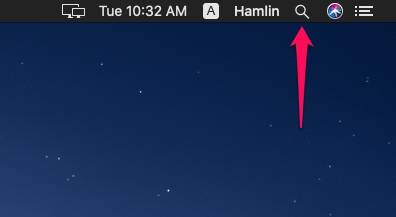
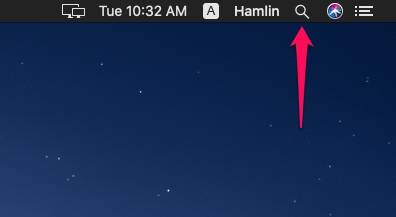
- 接下来,在搜索字段中输入“Keychain”并从搜索结果中打开“Keychain Access”。
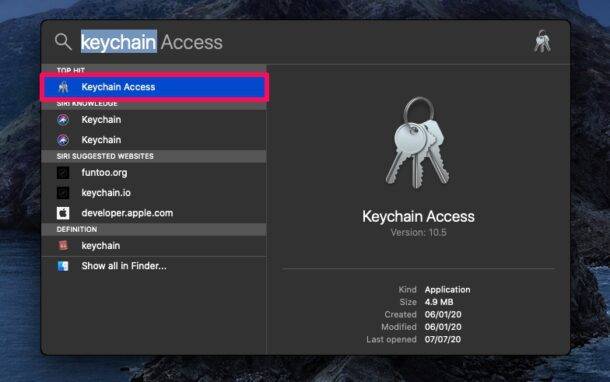

- 打开钥匙串访问后,您将能够看到存储在 Mac 上的所有密码的列表。您可以在类别下选择“所有项目”或“密码”。现在,使用此窗口右上角的搜索字段缩小搜索范围。例如,您可以先输入网站名称。
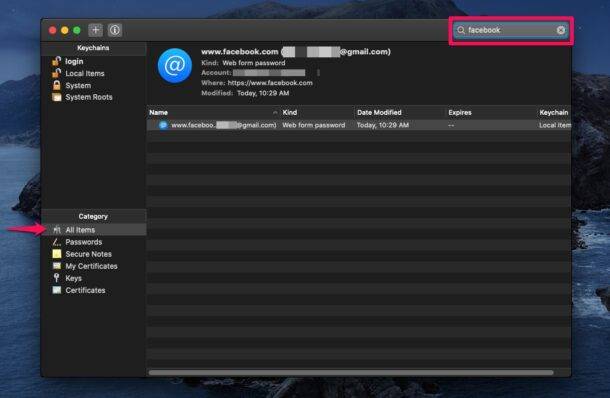

- 找到要更新详细信息的帐户后,右键单击该帐户并选择“获取信息”,如下所示。
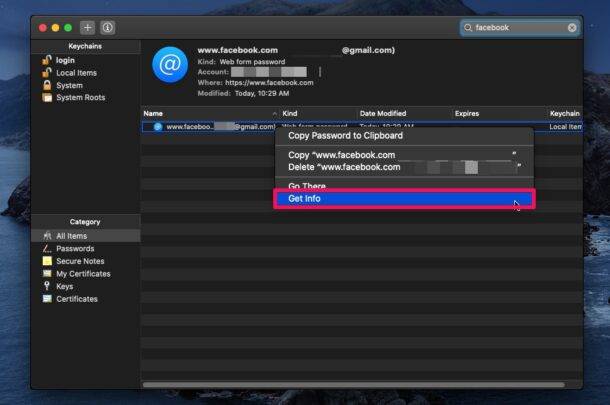

- 这将在您的屏幕上打开一个弹出窗口,其中包含有关您使用的登录信息的所有必要详细信息。您会注意到密码是隐藏的。要查看此信息,请选中“显示密码”旁边的框。
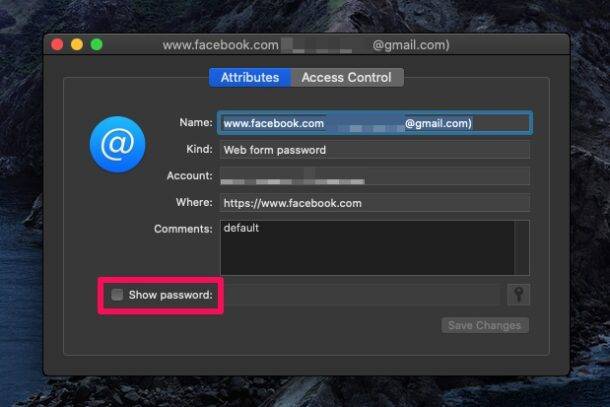

- 现在,系统会提示您输入钥匙串密码。默认情况下,这与用于登录系统的 Mac 用户密码相同。输入密码后单击“确定”。
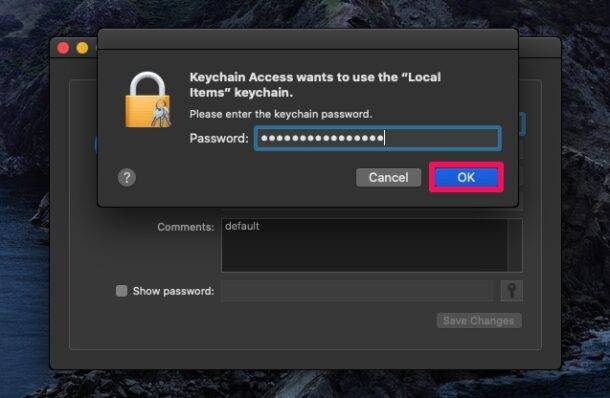

- 您现在可以查看和编辑此处显示的密码。输入更新后的密码,然后单击“保存更改”以将新数据存储在 Keychain Access 中。
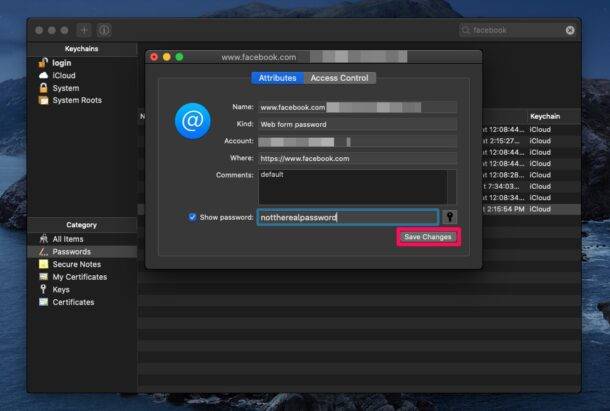

如您所见,使用 Keychain Access 在 Mac 上编辑保存的密码和身份验证详细信息非常容易。
同样,您还可以使用“帐户”字段在同一菜单中更新用户名,并将新信息保存在钥匙串访问中以备后用。顺便说一下,这个技巧基本上适用于所有版本的 macOS 和 Mac OS X,因为钥匙串已经存在很长时间了。
相关内容
热门资讯
Windows 11 和 10...
Windows 11/10 文件夹属性中缺少共享选项卡 – 已修复
1.检查共享选项卡是否可用
右键...
Radmin VPN Wind...
Radmin VPN 是一款免费且用户友好的软件,旨在牢固地连接计算机以创建一个有凝聚力的虚拟专用网...
如何修复 Steam 内容文件...
Steam 内容文件锁定是当您的 Steam 文件无法自行更新时出现的错误。解决此问题的最有效方法之...
在 Windows 11 中打...
什么是链路状态电源管理?
您可以在系统控制面板的电源选项中看到链接状态电源管理。它是 PCI Exp...
Hive OS LOLMine...
目前不清退的交易所推荐:
1、全球第二大交易所OKX欧意
国区邀请链接: https://www.m...
事件 ID 7034:如何通过...
点击进入:ChatGPT工具插件导航大全 服务控制管理器 (SCM) 负责管理系统上运行的服务的活动...
在 iCloud 上关闭“查找...
如果您是 Apple 的长期用户,您肯定会遇到过 Find My 应用程序,它本机安装在 iPhon...
iPhone 屏幕上有亮绿色斑...
iPhone 是市场上最稳定的智能手机之一,这主要归功于专为它们设计的 iOS 操作系统。然而,他们...
balenaEtcher烧录后...
balenaEtcher烧录后u盘或者内存卡无法识别不能使用的解决方法想要恢复原来的方法,使用win...
统信UOS每次开机后不直接进入...
统信UOS每次开机后不直接进入系统而是进入到recovery模式
按方向上键选择UOS 20 SP1...
